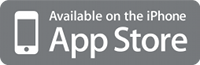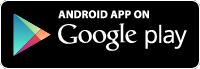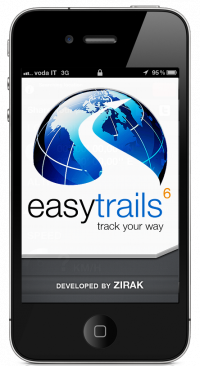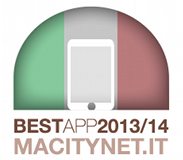Come esportare ed analizzare le tracce
Supponiamo di voler fare un’escursione sulle Alpi. Portando con noi EasyTrails GPS potremo sapere in tempo reale e con grande precisione quanti chilometri percorriamo, il tempo impiegato, la velocità media, la quota attuale e il dislivello superato. Potremo inoltre vedere la traccia che si compone sulla mappa (utile per non perderci) e il profilo altimetrico della gita (un grafico che mostra istante per istante la quota a cui ci siamo trovati).
Inoltre, tutto il percorso compiuto durante un’escursione può essere caricato (esportato), una volta tornati a casa, sul proprio computer. A che scopo? Per poterlo ripetere in futuro, condividerlo con gli amici, caricarlo su un portali tematici, pianificare i propri allenamenti o semplicemente analizzarlo con calma.
In questa guida vedremo come esportare le tracce catturate con EasyTrails GPS e quali software utilizzare per analizzarle sul proprio computer.
Esportare le tracce
EasyTrails GPS è estremamente semplice da usare. Anche la procedura di esportazione segue questa filosofia, ed è basata su un innovativo servizio di condivisione che non ha paragone tra le applicazioni concorrenti. Attivarlo è immediato: basta andare nella pagina di condivisione e premere sul grande pulsante verde “condividi” .
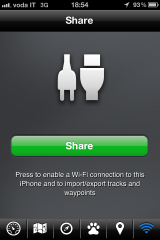
A questo punto si aprirà una schermata simile alla seguente:
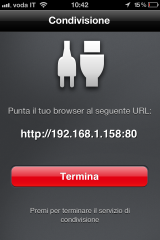
Dobbiamo quindi spostarci sul computer e aprire il nostro browser preferito (Apple Safari, Mozilla Firefox, Microsoft Internet Explorer, etc.) per scrivere nella barra degli indirizzi l’URL proposto. In questo esempio:
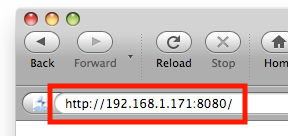
Apparirà una schermata simile alla seguente, completa di tutte le tracce:
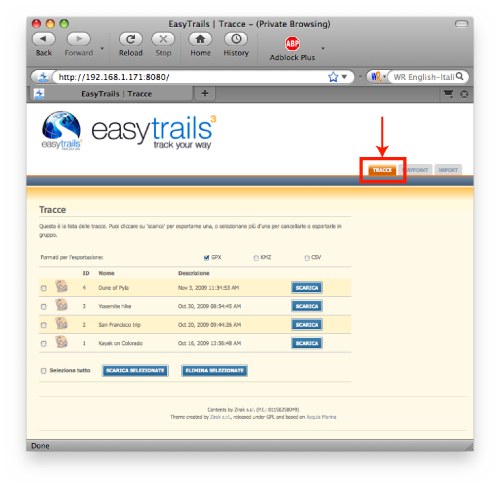
In alto a destra si possono notare tre sezioni, dedicate rispettivamente all’esportazione delle tracce, all’esportazione di waypoint e all’importazione di tracce e waypoint. In questo tutorial analizziamo la prima, evidenziata con un riquadro rosso.
Le tracce possono essere esportate nei formati GPX, KMZ e CSV:
- GPX (GPS Exchange Format): è il formato più completo e supportato in assoluto: consigliamo di usare questo a meno che non si abbiamo altre esigenze particolari. E’ un file testuale codificato utilizzando la sintassi XML. E’ l’unico tipo di file che potrà anche essere reimportato in EasyTrails GPS.
- KMZ: è il formato utilizzato da Google Earth e Google Maps. E’ un contenitore di file KML (Keyhole Markup Language), che a loro volta sono file XML ma che, a differenza dei file GPX, sono puramente grafici perché contengono informazioni tipo: “traccia una linea blu tra il punto A con coordinate (x, y) e il punto B con coordinate (z, k)”. E’ possibile creare un file KMZ a partire da un GPX, ma non è sempre vero il contrario.
- CSV: è un formato puramente testuale che serve ad utenti evoluti che vogliono compiere analisi approfondite sulle tracce tramite, ad esempio, script creati ad hoc.
Supponiamo di voler esportare la traccia con la nostra corsa sulle Dune di Pilat (Gascogne, Francia), le dune più alte d’Europa.
Per farlo prima scegliamo i formati desiderati (4) e poi premiamo sul pulsante “scarica” (5):
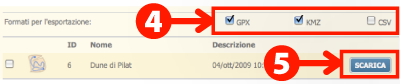
Analizzare le tracce su computer
Dopo un breve istante ci verrà chiesto di salvare un file chiamato EasyTrails.zip:
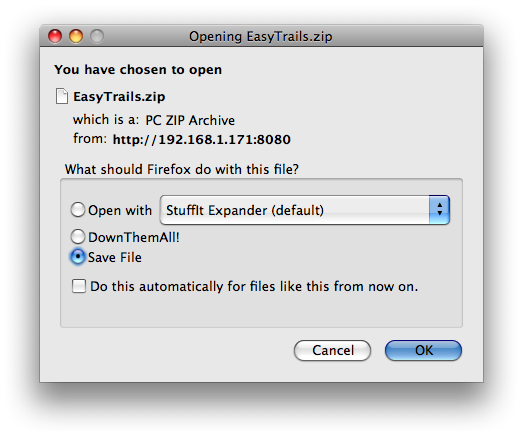
Questo archivio contiene al suo interno la traccia nei formati che abbiamo scelto: GPX e KMZ. Entrambi i file possono essere aperti con Google Earth, attraverso cui possiamo vedere la partenza nella foresta, la salita sulla duna e la corsa in parallelo all’oceano nella sabbia finissima:
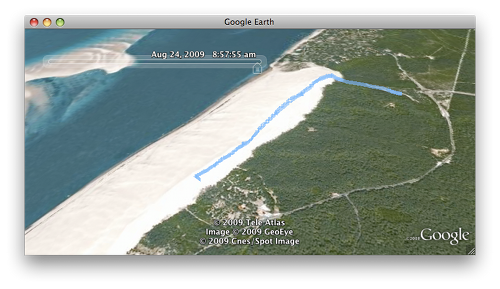
La mappa è interattiva, quindi può essere avvicinata o allontanata a piacere.
Ancora più interessante, però, è la possibilità di aprire la traccia con software come SportTracks (per Microsoft Windows) o TrailRunner (per Apple MacOSX).
Questi programmi calcolano numerose statistiche sulle tracce, mostrano grafici, mappe e molte altre informazioni. Inoltre permettono di pianificare e tenere sotto controllo gli allenamenti per raggiungere la forma fisica desiderata. Insomma, EasyTrails GPS con a questi software è davvero uno strumento eccellente per sportivi o per chi ama anche solo passeggiare all’aria aperta.
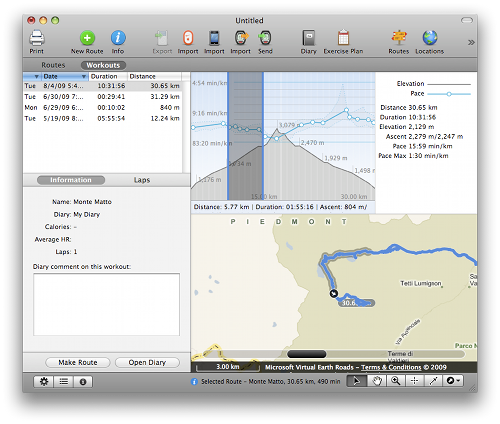
Nota bene: per esportare le tracce si può usare un sistema alternativo al servizio di condivisione che è l’invio via email. E’ un metodo veloce ed immediato che può rappresentare un’ottima alternativa nel caso in cui si disponga di connessione ad Internet. Attivarlo è molto semplice: basta andare nella pagina contenente i dettagli della traccia e premere sul pulsante “esporta”.
Non hai trovato la soluzione al tuo problema? Scrivi al Supporto.
 Italiano
Italiano English
English